火狐浏览器一键更新所有插件的方法
时间:2024-05-23 08:56:13作者:极光下载站人气:25
很多小伙伴之所以会选择使用火狐浏览器,就是因为在这款浏览器中,我们可以根据自己的喜好在浏览器中安装各种插件。有的小伙伴想要对火狐浏览器中的所有插件进行更新,但又不知道该在哪里进行设置。其实我们只需要点击打开火狐浏览器中的扩展图标,然后找到并打开管理扩展选项,接着在扩展管理页面中点击打开插件选项,最后在插件页面中找到设置图标,打开该图标,再在下拉列表中点击选择“检查更新”选项即可。有的小伙伴可能不清楚具体的操作方法,接下来小编就来和大家分享一下火狐浏览器一键更新所有插件的方法。
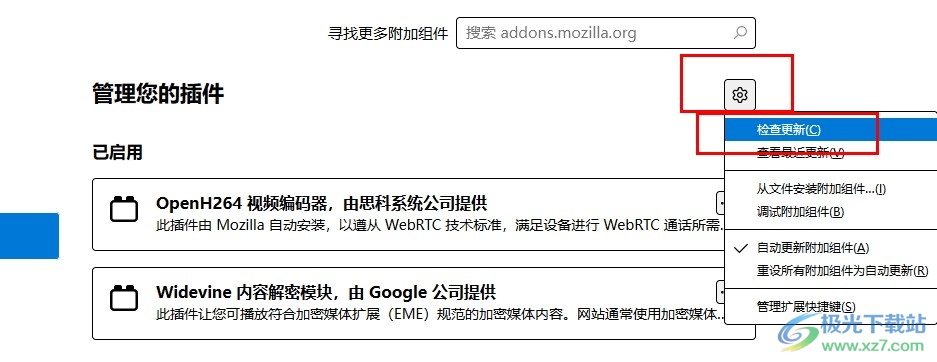
方法步骤
1、第一步,我们在打开火狐浏览器之后,再在浏览器页面中找到“扩展”图标,点击打开该图标
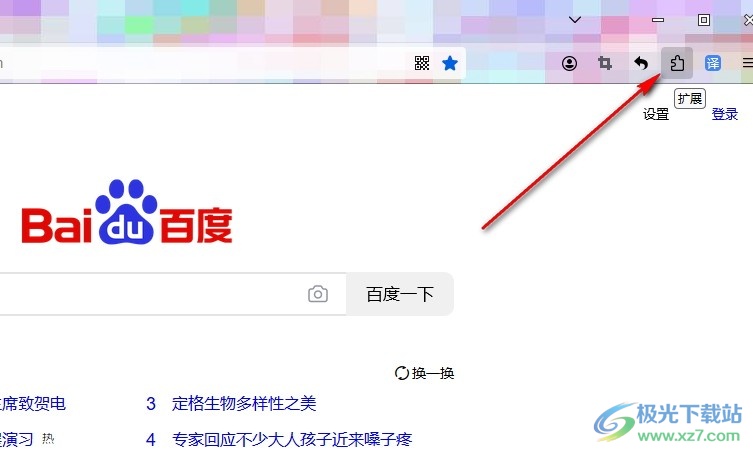
2、第二步,打开“扩展”图标之后,我们再在下拉列表中找到“管理扩展”选项,点击打开该选项
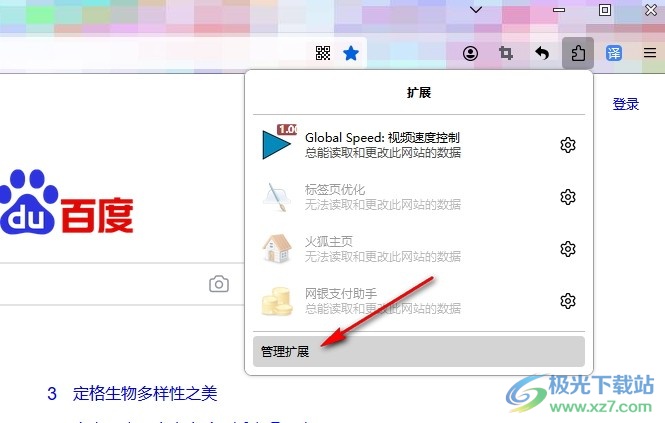
3、第三步,进入管理扩展页面之后,我们在该页面中找到“插件”选项,点击进入插件管理页面
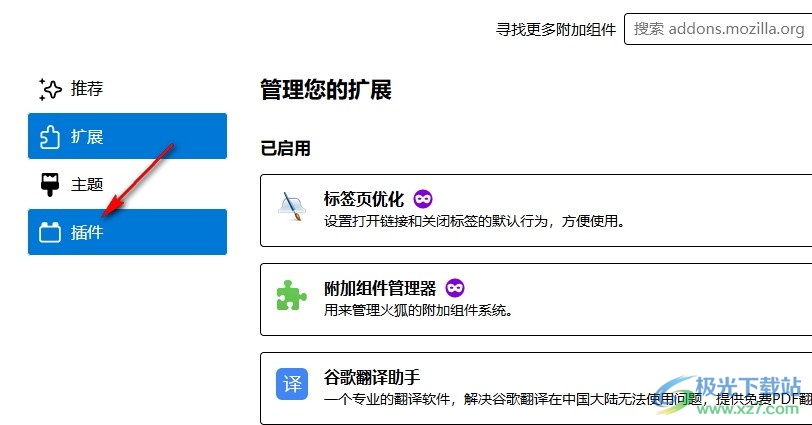
4、第四步,进入插件管理页面之后,我们再在该页面中找到“设置”图标,点击打开该图标,进行插件管理设置
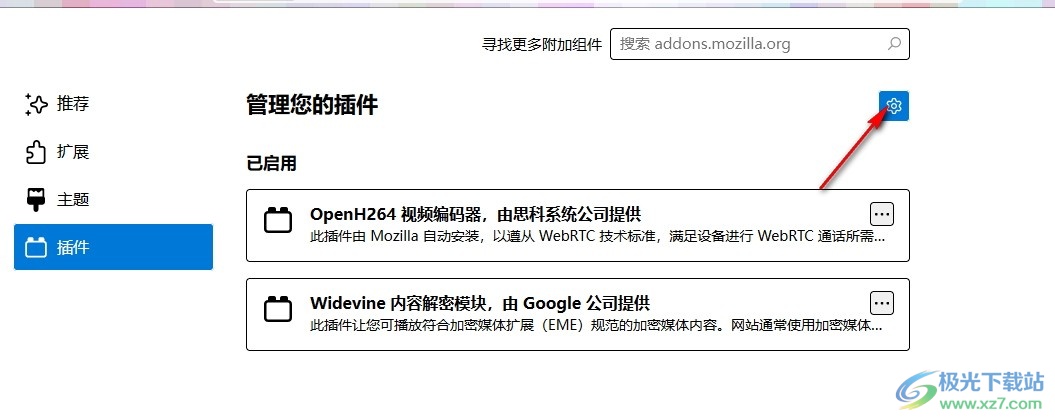
5、第五步,打开设置图标之后,我们在下拉列表中找到“检查更新”选项,点击打开该选项就可以对所有插件进行更新检查以及更新操作了
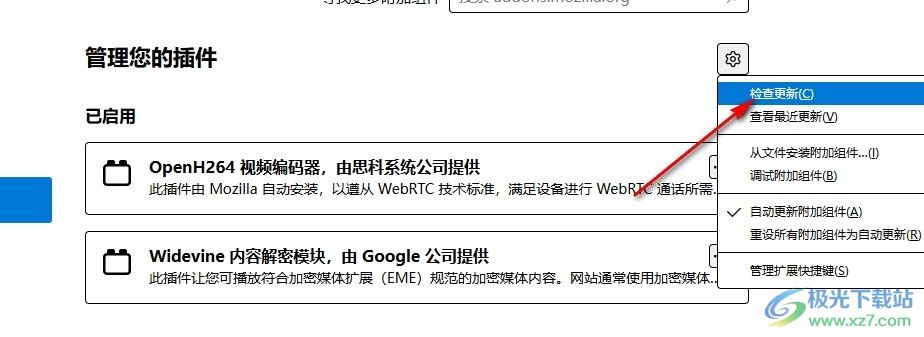
以上就是小编整理总结出的关于火狐浏览器一键更新所有插件的方法,我们在火狐浏览器中找到扩展图标,点击打开该图标,接着在下拉列表中找到“管理扩展”选项,点击打开该选项,进入扩展管理页面之后,我们再点击打开插件选项,最后在插件页面中打开设置选项,再点击选择“检查更新”选项即可,感兴趣的小伙伴快去试试吧。

大小:63.6 MB版本:v131.0.3环境:WinAll, WinXP, Win7, Win10
- 进入下载
相关推荐
相关下载
热门阅览
- 1百度网盘分享密码暴力破解方法,怎么破解百度网盘加密链接
- 2keyshot6破解安装步骤-keyshot6破解安装教程
- 3apktool手机版使用教程-apktool使用方法
- 4mac版steam怎么设置中文 steam mac版设置中文教程
- 5抖音推荐怎么设置页面?抖音推荐界面重新设置教程
- 6电脑怎么开启VT 如何开启VT的详细教程!
- 7掌上英雄联盟怎么注销账号?掌上英雄联盟怎么退出登录
- 8rar文件怎么打开?如何打开rar格式文件
- 9掌上wegame怎么查别人战绩?掌上wegame怎么看别人英雄联盟战绩
- 10qq邮箱格式怎么写?qq邮箱格式是什么样的以及注册英文邮箱的方法
- 11怎么安装会声会影x7?会声会影x7安装教程
- 12Word文档中轻松实现两行对齐?word文档两行文字怎么对齐?
网友评论